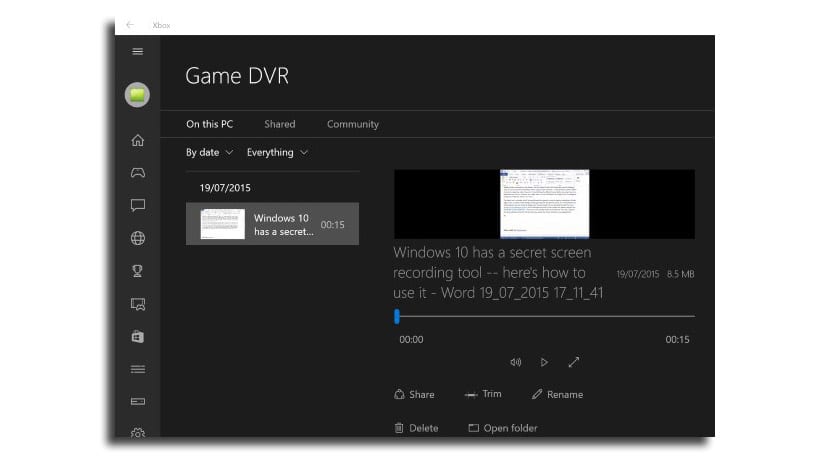
De fiecare dată când este mai obișnuit ca sistemele de operare în sine să aibă un instrument de înregistrare ecran sau orice se întâmplă pe desktopul Windows. Acest lucru se întâmplă cu Android care oferă API-uri, astfel încât ecranul terminalului să poată fi înregistrat și astfel să facă tutoriale sau să înregistreze jocuri video și apoi să le încărcați pe YouTube sau pe alte canale.
În Windows 10 Avem această opțiune interesantă ca unul dintre detaliile pe care le vom avea când 29 iulie va fi lansată la nivel global. În acest fel putem înregistrați meciurile jocului și încărcați-le pe YouTube, în afară de crearea de tutoriale, cursuri sau orice altceva care poate fi de ajutor pentru alți utilizatori. Să vedem cum funcționează această caracteristică în Windows 10.
Această funcționalitate apare din bara de joc care are în special Windows 10 pentru jucători sau jocuri. După cum puteți vedea de data aceasta, Microsoft nu a uitat nimic și dorește să acorde o atenție specială anumitor tipuri de utilizatori.
Amintiți-vă, de asemenea, că această funcționalitate este disponibil atunci când aveți o aplicație sau un joc video deschis. Dacă nu, comanda rapidă de la tastatură nu va funcționa.
Cum să înregistrați videoclipuri desktop în Windows 10
- Primul lucru este să apăsați tastele Windows + G, astfel încât bara de joc sau bara de joc să apară în fața noastră.
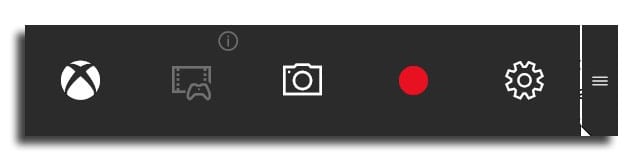
- Din această bară putem accesa funcțiile Xbox, prelua capturi sau înregistra videoclipuri, ceea ce ne interesează în acest tutorial.
- Acum trebuie doar să facem clic pe butonul roșu REC sau să folosim tastele rapide Windows + Alt + R pentru a începe sau a opri înregistrarea.
Putem configurați videoclipurile pentru a selecta o dimensiune adecvată pentru videoclip și astfel putem să-l împărtășim pe YouTube fără să ne facem griji cu privire la dimensiune. Formatul video implicit al videoclipurilor înregistrate este MP4, ceea ce este apreciat datorită popularității acestui format și că în acest fel Microsoft trece complet de la WMV.
Această funcționalitate de înregistrare video este parte a aplicației Xbox pe Windows 10, astfel încât să puteți accesa videoclipurile din acesta pentru ao edita, redenumi sau partaja.
Înțeleg: nu este nimic de înregistrat, de redat o vreme și încearcă din nou
Înregistrați numai dacă aveți un joc sau un web deschis și înregistrați doar ceea ce faceți în acele câmpuri.
Desktopul ca atare nu îl înregistrează, nu mișcarea prin foldere etc.